一、下载 vs_community.exe
下载链接:https://visualstudio.microsoft.com/zh-hans/vs/
点击右上角:免费 Visual Studio
说明:win7 安装 vs 时不建议安装最新版本,目前我装的是 vs2019 亲测可以使用!!!?
二、下载需要的依赖项
正常 C++ 开发只需要下载:.NET桌面开发、使用 C++ 的桌面开发、使用 C++ 的移动开发、通用 windows 平台开发;即可!
1、方法1:使用cmd在线下载依赖项
(1)打开 cmd 进入到?vs_community.exe 所在目录
(2)使用 cmd 下载依赖项?
vs安装程序.exe --layout "指定离线包下载目录" --add 工作负载组件 (--add 工作负载2) --includeOptional/--includeRecommended --lang 语言上诉命令参数意义如下:
--layout 位置:指定离线包到指定位置
--add 工作负载:添加一个工作负载,工作负载id对应将在下面列出。若要下载多个工作负载组件,可以多加几个--add参数
--includeOptional/--includeRecommended:安装所选的工作负载组里面的推荐项/安装所选工作负载里面全部可选项
--lang 语言:安装语言包,将会在下面给出语言列表
?常用工作负载id对应列表,可以去官网查看完整列表,这里列出社区版的一部分:?
| 工作负载 | 对应id |
| Visual Studio 核心编辑器 | Microsoft.VisualStudio.Workload.CoreEditor |
| .NET 桌面开发 | Microsoft.VisualStudio.Workload.ManagedDesktop |
| 使用 C++ 的桌面开发 | Microsoft.VisualStudio.Workload.NativeDesktop |
| 使用 C++ 的移动开发 | Microsoft.VisualStudio.Workload.NativeMobile |
| 使用 .NET 的移动开发 | Microsoft.VisualStudio.Workload.NetCrossPlat |
| ASP.NET 和 Web 开发 | Microsoft.VisualStudio.Workload.NetWeb |
| 通用 Windows 平台开发 | Microsoft.VisualStudio.Workload.Universal |
| Visual Studio 扩展开发 | Microsoft.VisualStudio.Workload.VisualStudioExtension |
| .NET Core 跨平台开发 | Microsoft.VisualStudio.Workload.NetCoreTools |
| 使用 C++ 的游戏开发 | Microsoft.VisualStudio.Workload.NativeGame |
eg:下载?.NET桌面开发 依赖项
vs_community.exe --layout "E:\vs" --add Microsoft.VisualStudio.Workload.ManagedDesktop --includeRecommended --lang zh-CN
?等待下载完成!!!逐一下载所需要的依赖项即可!!!?
2、方法2:直接下载我整理好的依赖项:https://download.csdn.net/download/weixin_47156401/85346081
三、离线安装下载的依赖项
说明:如果是 win7 系统下面步骤一和步骤二缺一不可,否则在安装的过程中会出现闪退的情况,如下图所示(安装后直接就退出了),也即安装失败!!!如果是 win10 系统,则可以跳过步骤一和步骤二!!!
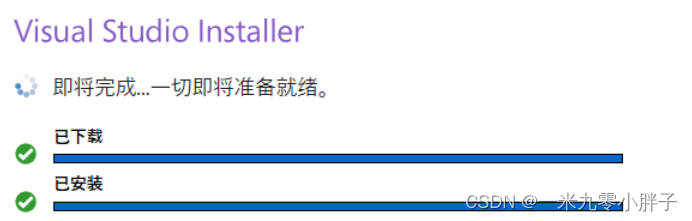 ???????
???????
1、步骤一
如果是 win7 系统,在安装下载的依赖项前需要安装 win7 所需要的两个补丁?KB4490628和KB4474419 ,下载地址分别为(下载后直接安装即可):
KB4490628:Microsoft Update Catalog
KB4474419:Microsoft Update Catalog
说明:下载前查看电脑系统版本,请根据你的系统版本进行下载,32位(X86)/64位(X64);
2、步骤二
更改离线包目录下的?vs_community.exe 和?vs_setup.exe 文件属性,因为 vs2019 默认安装环境为 win10 ,此时需要将其更改为 win7 ,如下:
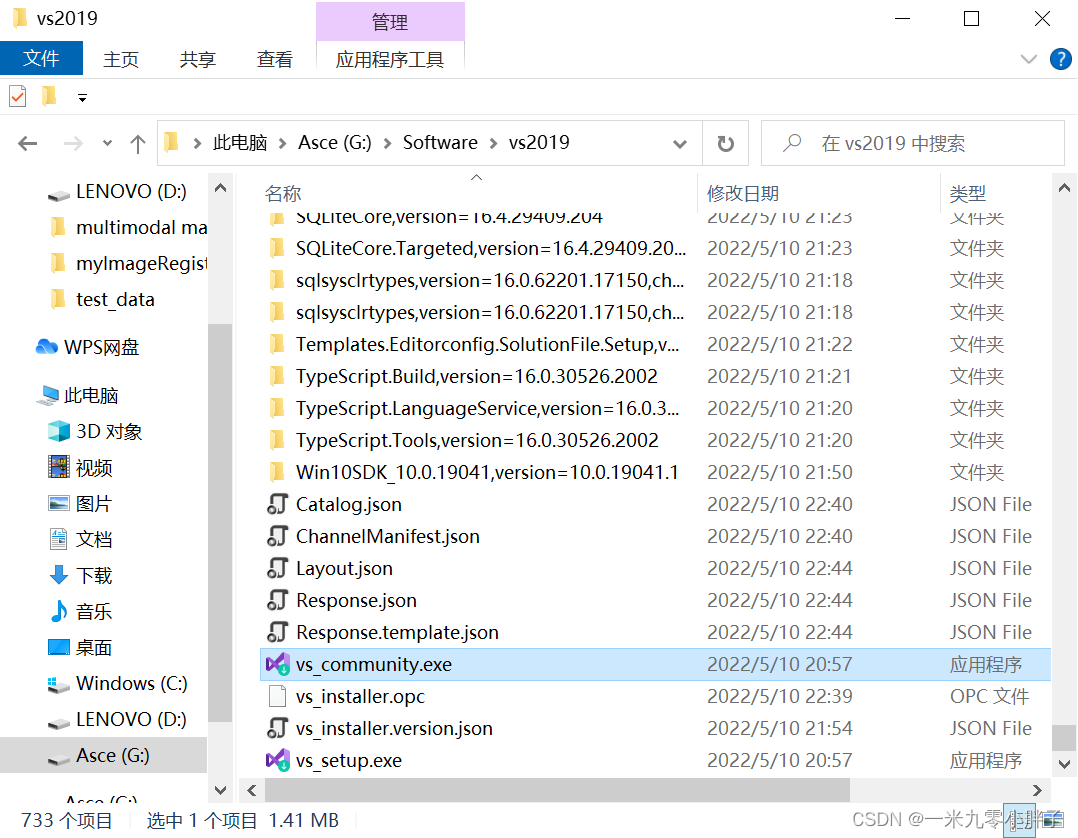
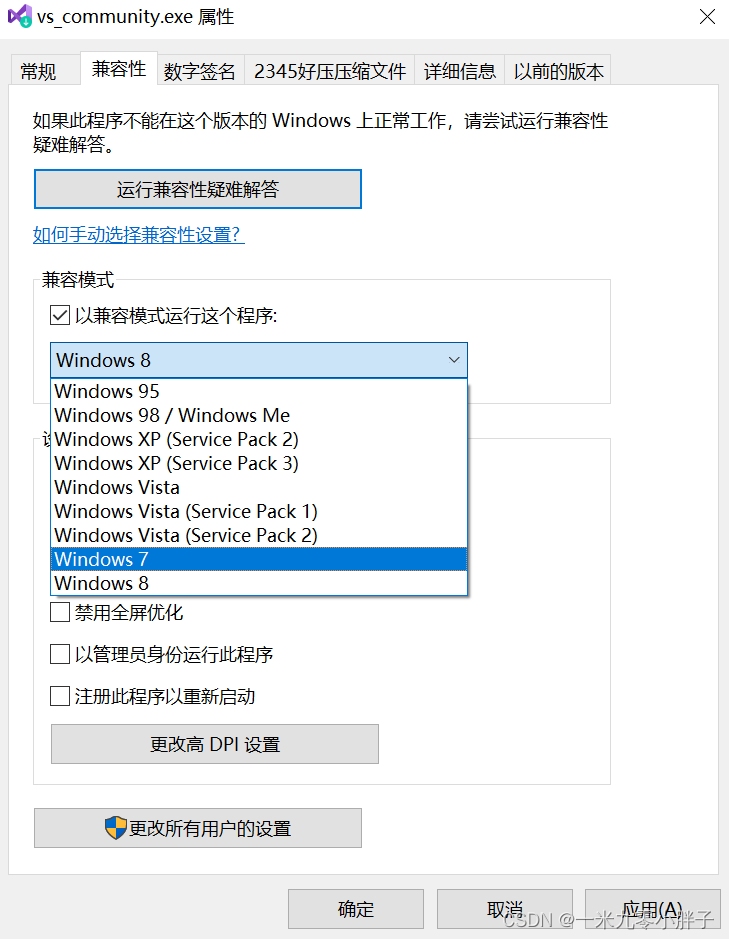
说明:?vs_community.exe 和?vs_setup.exe 两个文件都需要将其属性更改 win7 ,否则在安装的过程中会出现闪退,即安装失败!!!
3、步骤三
进入我们上面指定的离线包下载目录可以看见里面有一个 vs_setup.exe 文件,打开 cmd,使用 cd命令进入离线包下载目录,调用vs_setup.exe文件。
????????离线安装命令格式如下:
vs_setup.exe --noweb --add 工作负载 --includeOptional/--includeRecommended?????????这里的 --add 的工作组件和安装推荐组件还是全部可选组件的选项参数,需要和上述离线下载时所用的命令行选项相同;
? ? ? ? eg:我上面是下载了.NET桌面开发工作负载中的推荐组件的离线包,那么启动离线安装的命令:
vs_setup.exe --noweb --add Microsoft.VisualStudio.Workload.ManagedDesktop --includeRecommended安装好后就会出现如下界面,然后点击安装即可!!!
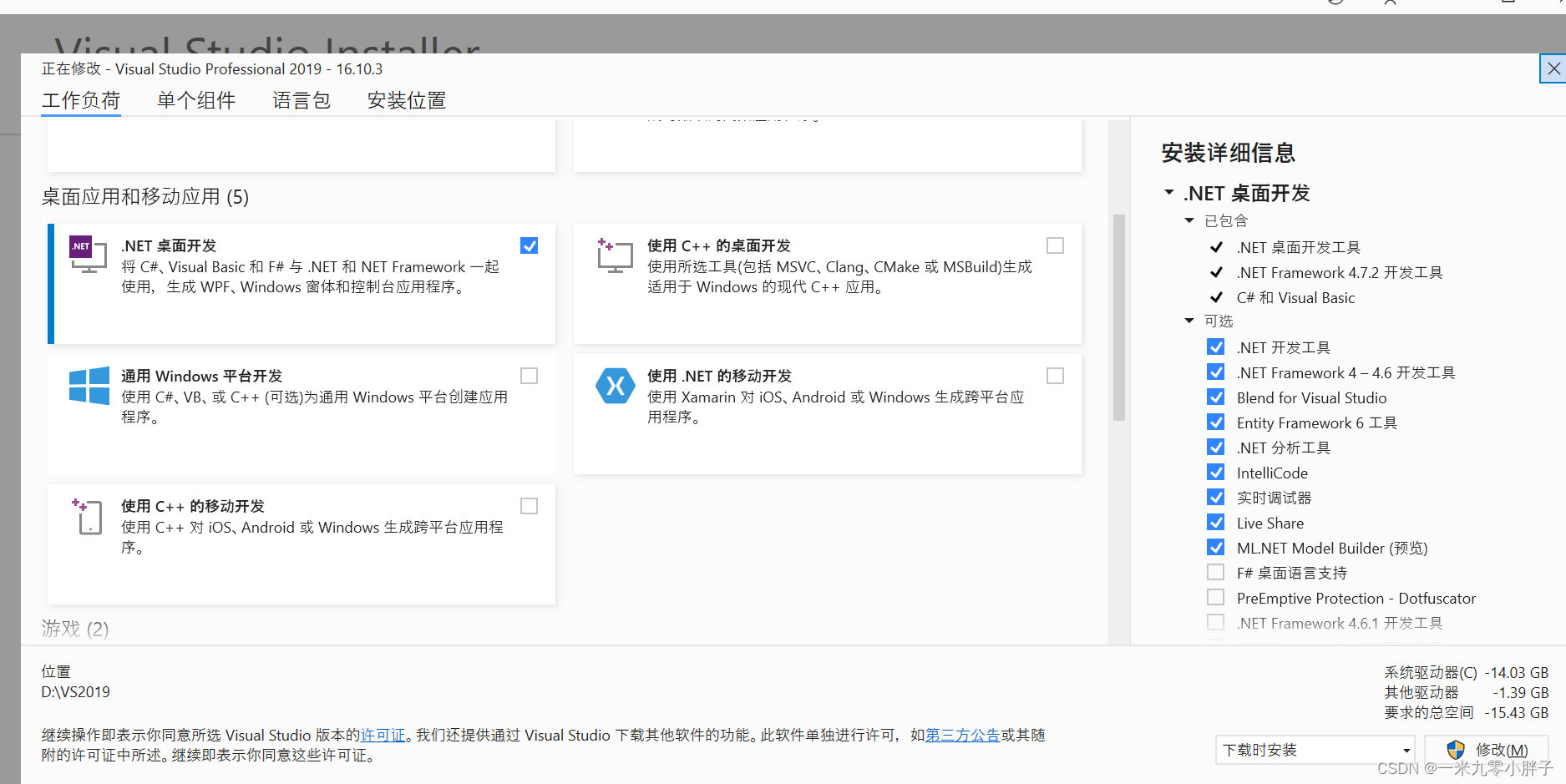
安装其余依赖项以此类推!!!??

